Rögzítsen videót, hangot, játékmenetet és webkamerát az értékes pillanatok egyszerű rögzítéséhez.
Hogyan lehet rögzíteni egy laza beszélgetést online találkozókhoz [Pro Ways]
A Slack huddle funkciójával folytatott személyes beszélgetést semmi sem éri el. Az online találkozók elengedhetetlen eszköze, lehetővé téve a frissítések megosztását, ötletelést és döntések végrehajtását, akár otthon is. Ezért fontos, hogy a Slack Huddle-t úgy rögzítse, hogy közben ne hagyjon ki néhány figyelemre méltó részletet. A képernyő hanggal történő rögzítése mellett jegyzetelés is szükséges a későbbi áttekintéshez. Ebben az útmutatóban megismerkedhet a teljes folyamattal hogyan kell rögzíteni a Slack huddle-t kiváló minőségben és időkorlátok nélkül. Kezdje el a dolgokat most!
Útmutató lista
A Slack Huddle korlátozások nélküli rögzítésének legjobb módja A Slack Huddle gyors rögzítése 5 percen belül Részletes lépések az ingyenes Slack Huddle online rögzítéséhez GYIK a Slack Huddle rögzítésérőlA Slack Huddle korlátozások nélküli rögzítésének legjobb módja
Mivel a Slack Huddle rögzítésének alapértelmezett módja 5 perces korlátozással rendelkezik, érdemes használni 4Easysoft Screen Recorder hogy segítsek neked. Ez az Ön többfunkciós képernyőrögzítője, amely a kiválasztott területen rögzíthet hívásokat, találkozókat, órákat, játékmeneteket stb. Amellett, hogy nem kínál időkorlátot a rögzítéshez, tiszta videót kaphat, mivel az exportálás után nem adja hozzá a nyomait. Sőt, a rögzítő eszköz olyan megjegyzésekkel működik, amelyeket rögzítés közben a lebegő eszköztáron keresztül lehet bevinni. Használja a Slack Huddle felvételéhez kiváló minőségű képernyővel és hanggal.

A legjobb Slack Huddle felvevő, amely nem biztosít időkorlátot, valamint vízjeleket.
Egyéni gyorsbillentyűk olyan műveletek rögzítéséhez, mint az indítás, leállítás, képernyőképek készítése stb.
Nézze meg a videót, mielőtt exportálná az előnézetben, és végezzen kivágásokat.
Megadhatja az eszköznek, hogy mit tegyen, ha a rögzítés befejeződött: ne tegyen semmit, lépjen ki a programból, és így tovább.
100% Biztonságos
100% Biztonságos
1. lépésindulását követően 4Easysoft Screen Recorder, válassza a "Video Recorder" lehetőséget a rögzítéshez. Felhívjuk figyelmét, hogy a Slack konferenciának készen kell állnia a felvételre.

2. lépésEzután válasszon a „Teljes” vagy „Egyéni” lehetőségek közül a terület kiválasztásához. Ezután folytassa az olyan hangbeállítások engedélyezésével, mint a „Rendszerhang” és a „Mikrofon”, hogy rögzítse a Slack Huddle-t mind a számítógép hangjával, mind a hangjával.

3. lépésHa minden megoldódott, kattintson a "REC" gombra a jobb oldalon, vagy használja a "Ctrl + Alt + R" gyorsbillentyűket. A folyamat közben az alábbi eszköztárat használhatja rajzok hozzáadásához, képernyőképek kivágásához, hangerő beállításához stb.

4. lépésA befejezéshez kattintson a "Stop" gombra, és lépjen be az "Előnézet" ablakba, ahol eltávolíthatja azokat a részeket, amelyekre nincs szüksége a Slack konferenciában. Most kattintson a "Kész" gombra, hogy elmentse a számítógépére.

A Slack Huddle gyors rögzítése 5 percen belül
Amint már említettük, a Slack beépített felvevővel rendelkezik, amellyel mindössze 3 percig rögzítheti a beszélgetéseket. De ma már támogatja az 5 perces rögzítést! Tehát, ha a Slack konferencia nem tart tovább 5 percnél, a beépített rögzítő hasznos. A következőképpen rögzítheti a Slack konferenciát alapértelmezés szerint mind asztali, mind mobil verzióban:
A Slack konferencia rögzítése asztalon:
1. lépésA Slack csatorna vagy DM „üzenetmezőjében” lépjen a „Kamera” gombra. Ezután kattintson a "Rögzítés" gombra a kezdéshez; kattintson a "Képernyő megosztása" gombra az ablak kiválasztásához.
2. lépésHa végzett, kattintson a "Rögzítés leállítása" gombra, majd lépjen a "Kép" gombra a miniatűr kiválasztásához.
3. lépésKattintson a „Kész” gombra; ha akarja, beírhat egy üzenetet, mielőtt elküldi a klipjét a "Küldés" gombbal.
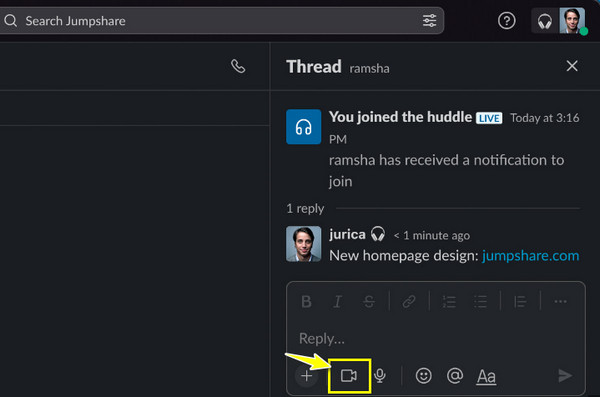
A Slack konferencia rögzítése mobilon:
1. lépésNyissa meg bármelyik Slack csatornát vagy DM-et, majd érintse meg az „üzenetmező” gombot. Ezután érintse meg a "Hozzáadás" gombot, és részesítse előnyben a "Videóklip rögzítése" opciót.
2. lépésIndítsa el a Slack Huddle rögzítését a „Rögzítés” gombra kattintva. Miután elszámolt, érintse meg ismét a „Rögzítés” gombot, majd a „Videó használata” gombot.
3. lépésHa szeretné, feliratot adhat hozzá, mielőtt a „Küldés” gombra koppintva megoszthatja videóját.
Részletes lépések az ingyenes Slack Huddle online rögzítéséhez
A sok, harmadik féltől származó képernyőrögzítő szoftver között semmi sem vezet az online eszközhöz, amely ingyenes módot kínál a Slack huddle rögzítésének megtanulására. Ez a webalapú megoldást kínál az oktatóprogramok, üzleti találkozók, videohívások, szórakoztatás stb. összes rögzítéséhez. Az online képernyőrögzítő nem akadályozza meg, hogy kiváló minőségű, vízjel nélkül rögzített videót készítsen a Windows rendszeren. és Mac számítógépek. A többi fizetős programhoz hasonlóan ezzel az ingyenes online rögzítővel is rögzítheti Slack huddle webkameráját és a képernyőjét késés nélkül.
Jellemzők:
• Rögzítse a képernyőn megjelenő pillanatokat egyéni képernyőméretével teljesen ingyenesen.
• Mentse WMV/MP4 formátumba, vagy ossza meg közvetlenül a videót a közösségi média platformokon.
• Hatékonyan hangsúlyozta a kulcsfontosságú pontokat a valós idejű rajzeszközök használata közben.
• Minden rögzített videó kiváló minőségű lesz, és nem tartalmaz vízjelet.
1. lépésMiután becsúszott a , kattintson a "Rögzítés most" gombra, és válassza ki a felvételi területet és a hangbeállításokat a Slack huddle zökkenőmentes rögzítéséhez!
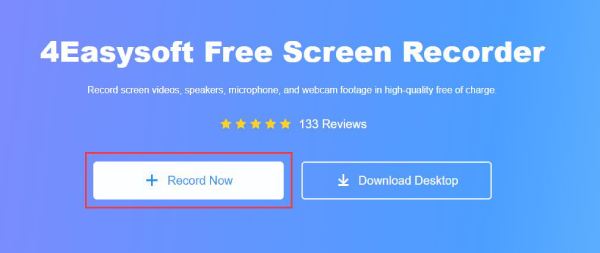
2. lépésMiután mindent eldöntött, kattintson a "Rec" gombra a kezdéshez. Később kattintson a "Stop" gombra, és válassza ki, hogy "WMV" vagy "MP4" formátumban mentse el a videót.
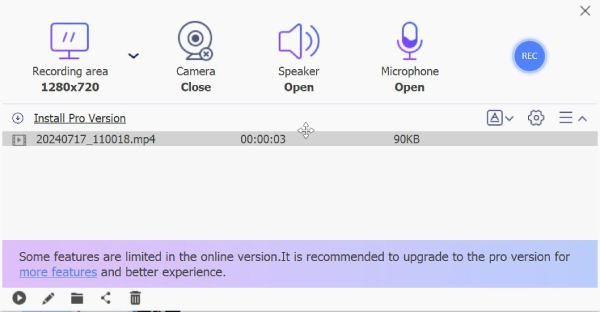
GYIK a Slack Huddle rögzítéséről
-
Miért jelenik meg fekete képernyő a Slack Huddle rögzítésekor?
Amikor ez megtörténik, úgy tűnik, hogy a Slack bizonyos típusú képernyőrögzítés elleni védelmet ad hozzá, ezért csak fekete vagy üres képernyő jelenik meg, amikor megpróbálja rögzíteni. Emiatt továbbra is használhatja a Slack webes verzióját, mivel továbbra is szabadon rögzítheti a hívásokat.
-
A Slack konferenciákat közvetlenül a platformon belül rögzítik?
Igen. A Slack lehetővé teszi beépített módszerének használatát a Slack konferenciák rögzítésére; azonban van néhány korlátozása a felvételi idő tekintetében. Ebben az esetben használhat néhány alternatívát a rögzítéshez.
-
A csatornák Slacken folytatott beszélgetései privátak?
A Slack csatornái lehetnek nyilvánosak vagy privátak, a csatornaadminisztrátor által beállított adatvédelemtől függően. A privát vagy nyilvános tartalmakat általában bárki láthatja a téren belül, de munkatársai és vezetői nem láthatják a közvetlen csevegéseket.
-
Miután megtanultam, hogyan kell rögzíteni a Slack konferenciát, milyen tippeket alkalmazhatok a rögzítés előtt?
A rögzítés előtt kérnie kell a beleegyezését, mivel minden résztvevőnek tisztában kell lennie azzal, hogy rögzíti őket, tiszteletben tartva magánéletét. Ezután készítsen kiváló minőségű felvételt a hang és a kép hatékony rögzítéséhez.
-
Minden Slack beszélgetés biztonságos és védett?
Igen. A Slack többféle módszert kínál annak biztosítására, hogy minden megosztott és mentett információja, beszélgetése és fájlja biztonságban maradjon.
Következtetés
Egyszerűen fogalmazva, megtanulhatja, hogyan rögzítheti a Slack huddle-t a beépített felvevő segítségével, de 5 perces rögzítési korláttal. Ha ennél többet szeretne, használja 4Easysoft Screen Recorder – a nagy teljesítményű értekezlet-rögzítő szoftver a végtelen rögzítési időért! Egyszerre, gond nélkül rögzítheti a webkamerát, a mikrofont és a képernyőt. Nem kell aggódnia a minősége miatt sem! Sokkal többet tesz a Slack konferencia rögzítésében, ezért próbálja ki még ma!
100% Biztonságos
100% Biztonságos


